Cómo crear PDF con iPhone gratis
Te gustaria entender cómo crear PDF con iPhone gratis? No hay problema. Como te dije al principio de la publicación, puedes hacer esto usando algunas funciones predefinidas de iOS. Para obtener más información, siga adelante y lea: encontrará todo lo explicado en detalle a continuación.
Impresora virtual de PDF
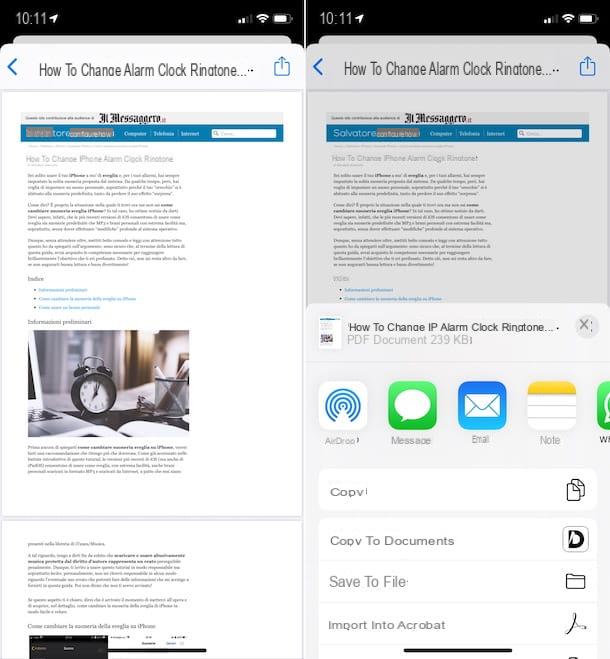
Probablemente no estaba al tanto de esto, pero necesita saber que el iPhone incluye uno impresora PDF virtual gracias a lo cual es posible tomar cualquier contenido imprimible (por ejemplo, una página web, un documento, un correo electrónico, etc.) y transformarlo en un archivo PDF.
Para poder usarlo, simplemente abra el contenido imprimible que desea transformar en PDF en la pantalla del iPhone, toque elcompartir icono (el que tiene el cuadrado y la flecha hacia arriba), seleccione el elemento Crea PDF en el menú que se abre e indicar la ubicación en la que guardar el documento.
Si la voz Crea PDF no está disponible, seleccione la opción prensa y, en la pantalla que se le mostrará más tarde, realice un zoom con dos dedos en la miniatura del contenido que se va a convertir a PDF, luego toque elcompartir icono ubicado en la parte superior derecha y elija, en el menú que se abre, la ubicación o aplicación para exportar el documento final.
Manetas de cambio
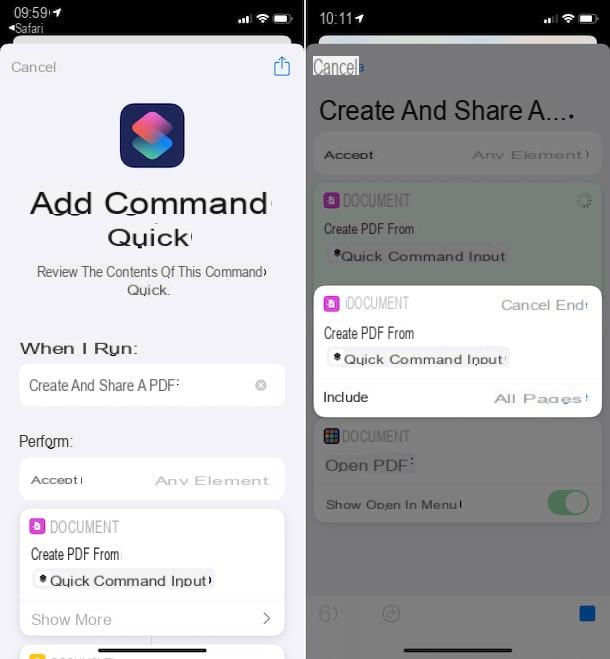
Otra herramienta que puede adoptar para crear PDF con iPhone es la aplicación Manetas de cambio, presente "estándar" a partir de iOS 12 (y que aún se puede descargar de forma gratuita desde la sección correspondiente de la App Store). Es una solución muy potente y versátil, que le permite crear, importar y ejecutar scripts para automatizar diversas operaciones, incluida la exportación de contenido visible en la pantalla del teléfono móvil en PDF.
Para poder usarlo para su propósito, toque este enlace actuando como Safari, para que pueda acceder a uno de los comandos rápidos para crear archivos PDF y presionar los botones Obtén comandos rápidos e Agregar acceso directo que no es de confianza, para instalarlo.
Si se le pide que desactive las restricciones que impiden la adición de accesos directos de terceros mientras completa los pasos anteriores, proceda de la siguiente manera: seleccione el ajustes (el que tiene la forma de rueda de engranaje) que encuentre en la pantalla de inicio, toque el elemento Comandos rápidos en la pantalla mostrada, vaya a ON el interruptor al lado del artículo Permitir no confiables, presiona el botón permitir y escriba el código de desbloqueo dell'iPhone.
En este punto, vaya a la pantalla donde se muestran los contenidos que desea transformar en PDF, toquecompartir icono (el que tiene el cuadrado y la flecha hacia arriba) y seleccione la opción Crea y comparte archivos PDF en el menú que aparece.
En la pantalla de la aplicación Comandos que se abrirá en este punto, toque el menú Incluir y elija qué páginas incluir en la creación del PDF, luego toque la redacción final. Espere, por lo tanto, a que la vista previa del PDF creado sea visible, seleccione el elemento nuevamente final y elija, en el menú que se abre, la ubicación de salida o la aplicación en la que guardar el documento.
Cómo crear PDF con iPhone
Las funciones predeterminadas de iOS no le satisfacen y, por lo tanto, le gustaría que le recomiende herramientas de terceros para crear PDF con iPhone? Te arreglaré de inmediato. De hecho, a continuación encontrarás aquellas que, en mi humilde opinión, representan las mejores aplicaciones de este tipo.
PDF experto
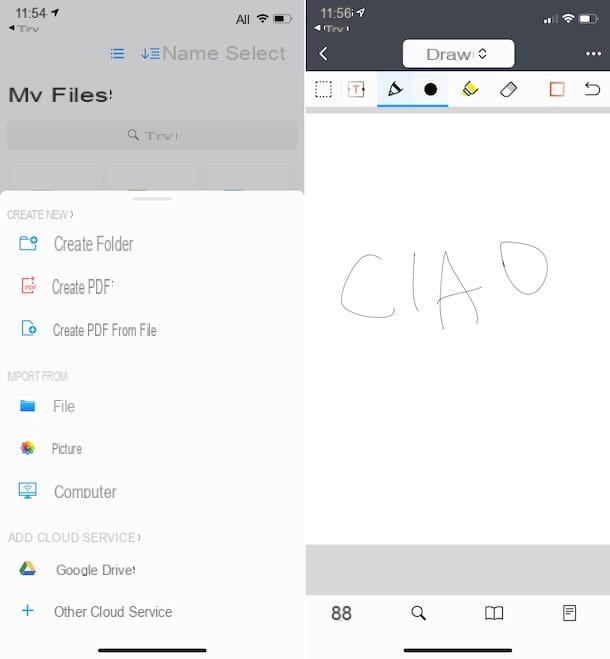
Si está buscando una aplicación que le permita hacer PDF con iPhone, le sugiero que considere usar PDF experto. Es una solución profesional que le permite editar, crear y convertir archivos PDF, proporcionando a los usuarios numerosas herramientas adecuadas para ese propósito. También actúa como visor, es muy fácil de usar y tiene una bonita interfaz de usuario. Cuesta 52,99 euros / año, pero algunas funciones básicas, como guardar como PDF, son gratuitas.
Para descargar la aplicación en su iPhone, visite la sección correspondiente de la App Store, toque el botón Ottieni, así que en eso Instalar y autorizar la descarga a través de ID de la cara, tocar ID o contraseña dell'ID Apple. Luego, inicie la aplicación tocando el botón Abri aparecido en la pantalla o seleccionando el correspondiente icono que se ha agregado a la pantalla de inicio.
Ahora que ve la pantalla principal de PDF Expert, siga el breve tutorial introductorio que se le propone, luego comience a crear un archivo PDF presionando el botón (+) en la parte inferior derecha, luego en el elemento Crea PDF en el menú que se abre. Si desea crear un PDF a partir de un archivo existente, seleccione la opción Crear PDF a partir de archivo.
Luego usa el editor que se te propone para agregar textos, imágenes, enlaces, etc. al documento, seleccionando las herramientas de su interés en la parte superior de la pantalla y rellenando la hoja del centro.
Para cambiar la vista del PDF, obtenga una vista previa, busque términos y agregue favoritos e índices; en su lugar, use los controles que se encuentran a continuación.
Cuando se completen los cambios, toque el botón (...) presente en la parte superior derecha y seleccione, en el menú que aparece, la opción de guardar y compartir que prefiera, decidiendo si enviar el PDF por correo electrónico, guardarlo en PDF Expert o exportarlo a otra aplicación.
Otras soluciones para crear PDF con iPhone
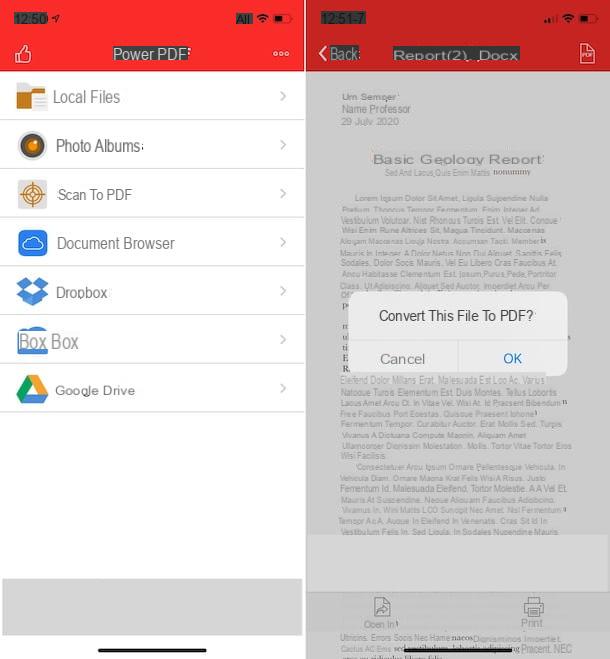
Ahora veamos otras soluciones para hacer PDF con iPhone. Espero sinceramente que puedan satisfacerte.
- PDF de energía - aplicación gratuita que le permite crear documentos PDF a partir de archivos de cualquier tipo. De hecho, admite la conversión de DOC, XLS, PPT, TXT, RTF, XML, HTML y todos los archivos de texto. También le permite escanear documentos con la cámara. Tenga en cuenta que ofrece compras dentro de la aplicación (a un costo de 5,49 €) para desbloquear funciones adicionales.
- Adobe Acrobat Reader por PDF - como su nombre indica, este es el reconocido lector de PDF de Adobe en su versión para iOS. Permite visualizar y editar archivos PDF de forma gratuita, mientras que para lo que se refiere a la creación y desbloqueo de otras funciones se debe activar una suscripción de pago de 10,99 euros / mes.
- Foxit PDF Reader & Editor - aplicación que desempeña el papel de lector de PDF y que también integra varias funciones útiles para editar y crear archivos PDF. Es gratis pero, para desbloquear las funciones adicionales, debe realizar compras dentro de la aplicación (a un costo de 11,49 euros).
Cómo hacer PDF con iPhone a partir de fotos
Ahora vamos a averiguarlo cómo hacer PDF con iPhone a partir de fotos. Por tanto, a continuación encontrará aquellas que, en mi humilde opinión, representan las mejores aplicaciones diseñadas específicamente para realizar esta operación.
Fotos en PDF
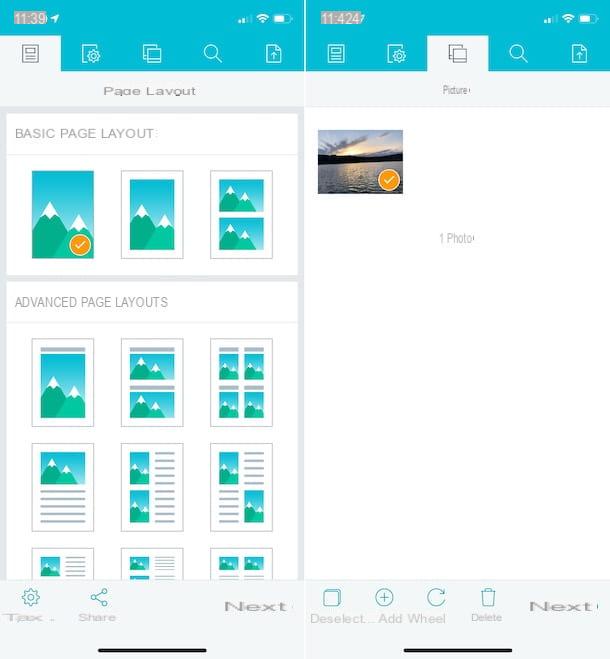
Fotos en PDF es una aplicación gratuita para iPhone que, como su nombre indica, te permite transformar imágenes JPG en archivos PDF. Le permite definir el diseño de la página, personalizar archivos PDF con elementos adicionales y cambiar el tamaño del archivo final según sea necesario. Es gratis, pero ofrece compras dentro de la aplicación para desbloquear funciones avanzadas (a un costo básico de 9,99 € / mes)
Para descargar la aplicación en su iPhone, visite la sección correspondiente de la App Store, presione el botón Ottieni, así que en eso Instalar y autorizar la descarga a través de ID de la cara, tocar ID o contraseña dell'ID Apple. Luego, inicie Photo PDF tocando el botón Abri aparecido en la pantalla o seleccionando el correspondiente icono que se ha agregado a la pantalla de inicio.
Ahora que ve la pantalla principal de la aplicación, siga el breve tutorial introductorio que se le propone y elija el diseño de página que prefiera entre los propuestos o cree uno personalizado tocando el elemento Crear diseño.
Ahora, toca el elemento Después presente en la parte inferior derecha y ajusta las opciones del documento, decidiendo si incluir una portada, encabezado y pie de página, márgenes, definiendo la orientación del documento final, la escala de la imagen y el tamaño de la hoja, luego presione nuevamente sobre el elemento Después.
En este punto, toque el botón Agregar fotos, elija las fotos que desea transformar en PDF desde la Galería de iOS, selecciónelas, presione nuevamente sobre el elemento Después y realice los ajustes necesarios en las imágenes tocándolas y seleccionando los comandos adecuados en el menú que aparece.
Finalmente, haga clic en el elemento Después dos veces más y decida qué nombre asignar al archivo PDF final, su grado de compresión y la ubicación o aplicación en la que guardarlo, luego toque el elemento Hecho.
Otras soluciones para crear PDF con iPhone
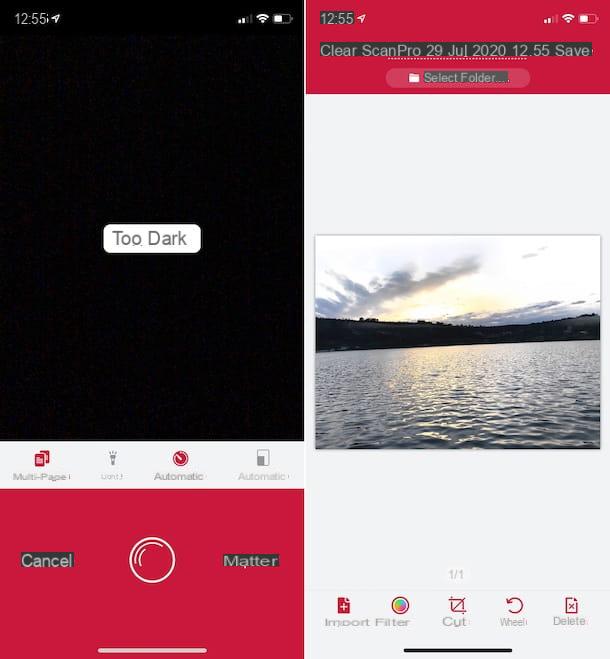
¿No te convenció de alguna manera la solución de hacer PDF con iPhone a partir de las imágenes de las que ya te he hablado? En ese caso, puede confiar en el uso de otras soluciones de este tipo que encontrará en la siguiente lista.
- ScanPro - aplicación que te permite tomar fotos en tiempo real de tus documentos y transformarlos en PDF y que te permite hacer lo mismo con las imágenes guardadas en la Galería de iOS. Tenga en cuenta que admite el reconocimiento de texto, incluye varios filtros para optimizar el archivo final y es gratuito. Sin embargo, para desbloquear todas las funciones, se deben realizar compras dentro de la aplicación (al costo base de 6,49 € / mes).
- lente Oficina - aplicación gratuita desarrollada por Microsoft, a través de la cual puede tomar fotografías con la cámara y convertirlas en documentos PDF con solo unos toques. Alternativamente, las imágenes se pueden tomar del rollo de iPhone. Además, es increíblemente fácil de usar.
- iLovePDF - es una aplicación que integra varias herramientas para editar los PDF que se le alimentan y también ofrece una función específica para convertir imágenes a PDF. Es gratis, pero ofrece compras dentro de la aplicación (a un costo de 5,49 €) para desbloquear funciones adicionales.
- Fotos a PDF - este es un script de aplicación Manetas de cambio, el que les comenté en el paso al inicio de la guía, a través del cual es posible transformar fotos en archivos PDF de una manera increíblemente sencilla y rápida, iniciándola, seleccionando la imagen de la Galería y esperando la conversión procedimiento para iniciar y completar.


























